Spørsmål
Problem: Hvordan fikser jeg Windows-oppdateringsfeil 0x80070437?
Hei, jeg håper du kan hjelpe meg. Jeg har prøvd å oppdatere Windows 10-maskinen min i flere uker nå, uten hell. Hver gang jeg prøver, får jeg feilmeldingen 0x80070437. Noen tips til hvordan man kan omgå dette?
Løst svar
Hvis du har installert Windows 10 og aldri endret innstillingene, bør oppdateringene automatisk brukes på systemet. OS-et sendes med disse innstillingene fordi oppdateringen er en ekstremt viktig prosess for at den skal ha de høyeste sikkerhets- og ytelsesnivåene. Uten oppdateringer kan Windows være utsatt for feil,
[1] sikkerhetssårbarheter,[2] og ville mangle de nyeste funksjonene som forbedrer den generelle brukeropplevelsen.Det anbefales ikke å deaktivere automatiske Windows-oppdateringer, selv om dette alternativet kan brukes i noen sjeldne tilfeller. Hvis det er gjort, kan ikke brukere motta de siste oppdateringene. Dessverre er oppdateringsfeil ikke så uvanlig også, og de forhindrer også at systemene blir lappet med de siste iterasjonene. Denne gangen snakker vi om feilen 0x80070437.
Problemet oppstår når brukere prøver å starte oppdateringen enten manuelt eller automatisk, og Windows rapporterer med følgende oppdateringsstatusmelding:
Det var noen problemer med å installere oppdateringer, men vi prøver igjen senere. Hvis du stadig ser dette og ønsker å søke på nettet eller kontakte støtte for informasjon, kan dette hjelpe: (0x80070437)
Meldingsteksten er veldig standard, og du kan motta den samme når du arbeider med lignende Windows-oppdateringsfeil, som f.eks 0x80070012, 0x80092004, eller 0x800703e6. Den gir ingen informasjon om hvorfor feilen oppsto og hva brukere bør gjøre for å fikse den.
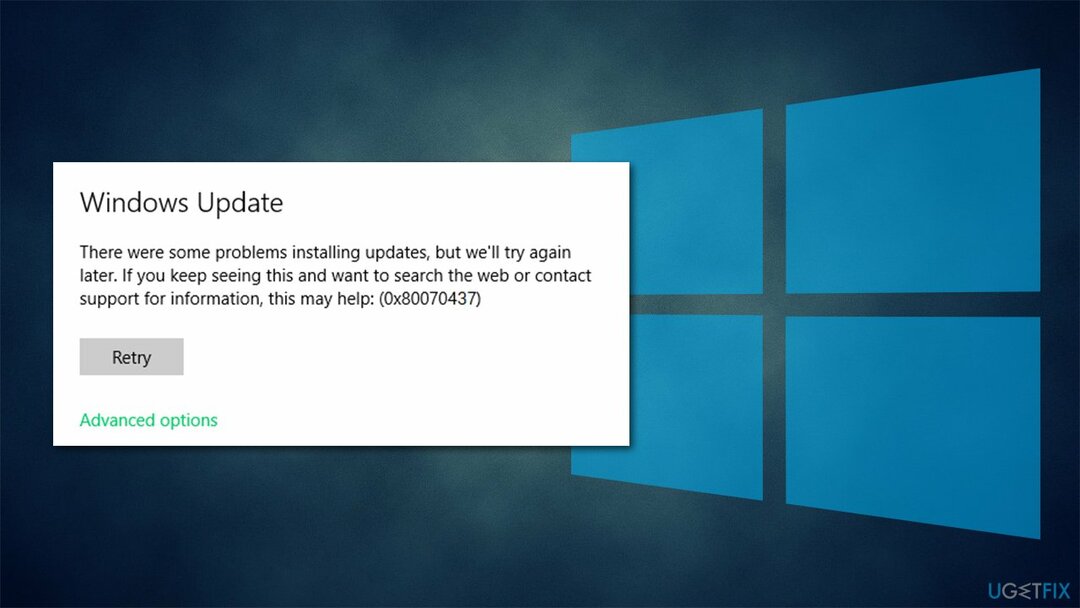
Hvis du sjekket loggene for denne forekomsten, vil du se en mer sammenhengende beskrivelse av problemet som forårsaker feilen, som lyder "Error_Different_Service_Account. Kontoen som er spesifisert for denne tjenesten er forskjellig fra kontoen som er spesifisert for andre tjenester som kjører i samme prosess."
Derfor kan forsøk på å aktivere visse tjenester som kunne ha blitt deaktivert hjelpe deg med å løse denne feilen. På samme måte kan det også være relatert til ødelagte systemfiler. Nedenfor finner du flere metoder som skal hjelpe deg med å feilsøke og løse problemer som forårsaker 0x80070437-feilen.
Metode 1. Kjør Windows Update feilsøking
For å reparere skadet system, må du kjøpe den lisensierte versjonen av Reimage Reimage.
Hvis du møter Windows-oppdateringsfeil i fremtiden, bør du alltid starte med å kjøre den innebygde feilsøkingen for Windows Update. Den kan finne problemene knyttet til en bestemt funksjon og tips om hva du skal gjøre for å reparere den. Husk at dette ikke alltid gir noen resultater, så fortsett med neste løsning i så fall.
- Type Feilsøking i Windows-søk
- Plukke ut Ytterligere feilsøkere
- Finne Windows-oppdatering fra listen
- Klikk på den og velg Kjør feilsøkingsprogrammet
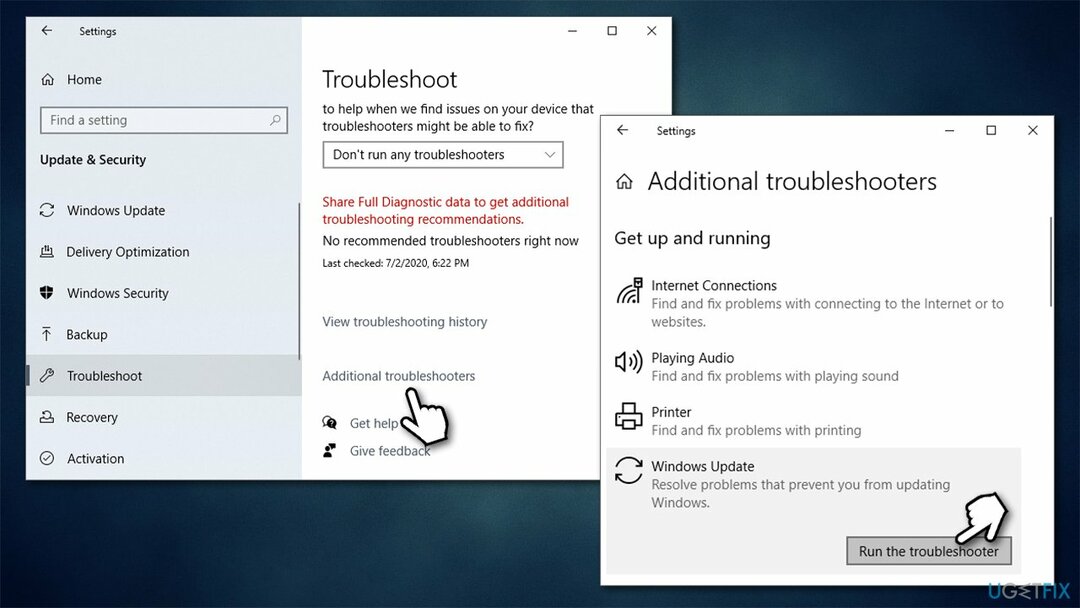
- Bruk de foreslåtte rettelsene og omstart din datamaskin.
Metode 2. Sjekk BITS og Windows Update-tjenester
For å reparere skadet system, må du kjøpe den lisensierte versjonen av Reimage Reimage.
- Skriv inn Tjenester i Windows søk og trykk Tast inn
- Rull ned til Background Intelligent Transfer Service (BITS) og dobbeltklikk på den
- Under Oppstartstype seksjon, klikk på rullegardinmenyen og velg Automatisk, klikk deretter på Start, bruk, og OK
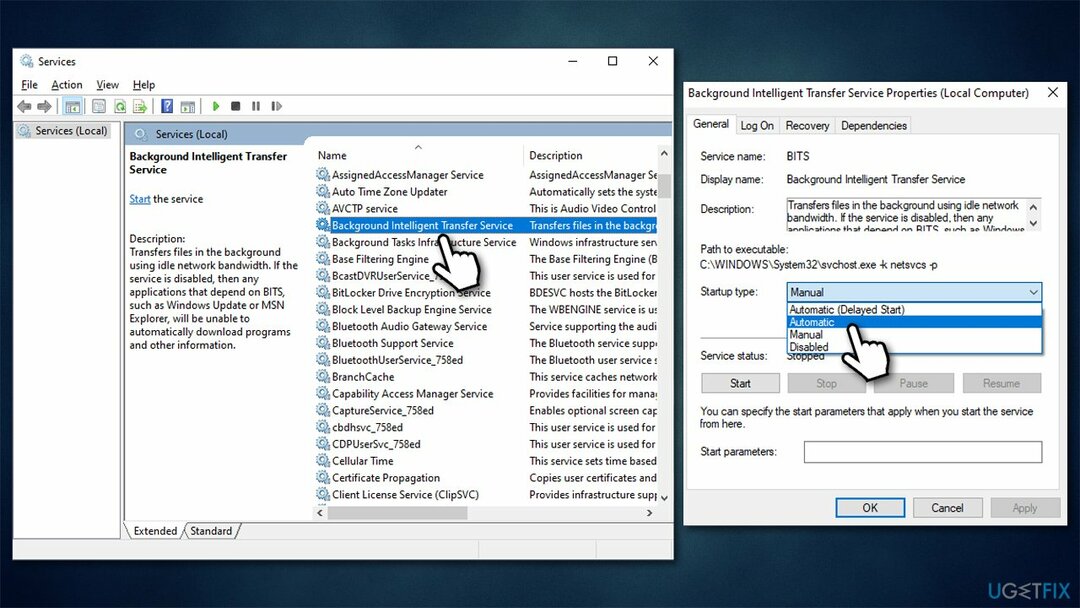
- Gjør det samme med Windows Update Service
- Start PC-en på nytt.
Merk: hvis disse tjenestene allerede kjørte, høyreklikk og velg Omstart.
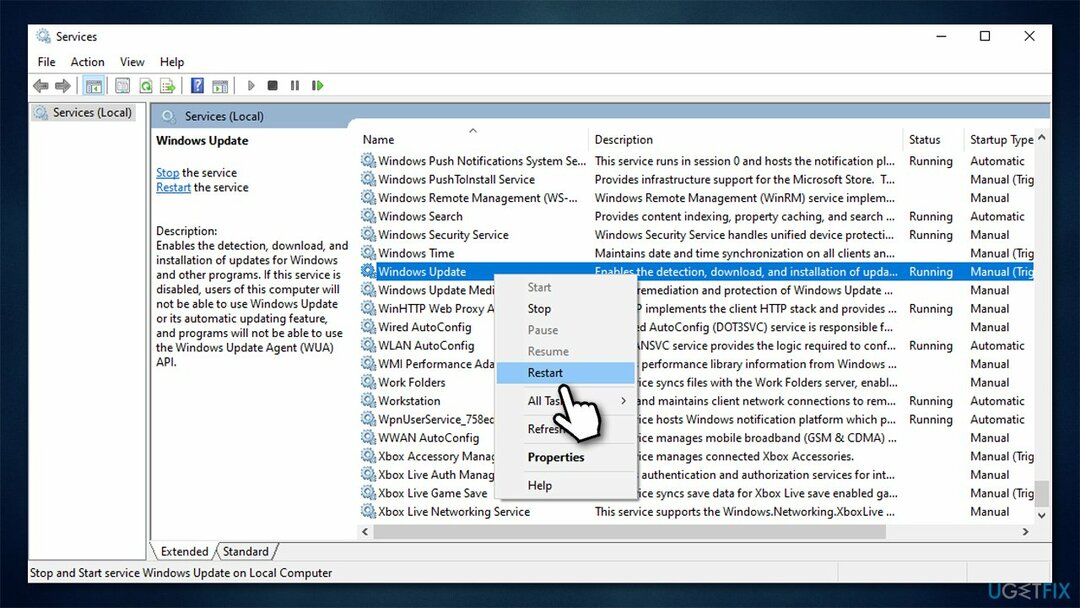
Hvis du av en eller annen grunn ikke kan starte disse tjenestene, fortsett med neste trinn.
Metode 3. Sjekk Windows-filer for korrupsjon
For å reparere skadet system, må du kjøpe den lisensierte versjonen av Reimage Reimage.
Systemfilkorrupsjon kan oppstå på grunn av ulike årsaker. Du kan prøve å reparere den med SFC eller DISM,[3] kjør via en forhøyet ledetekst:
- Type cmd i Windows-søk
- Høyreklikk på Ledeteksten og plukke Kjør som administrator
- Når Brukerkonto-kontroll dukker opp, klikk Ja
- Bruk følgende kommandolinjer, trykk Tast inn etter hver:
sfc /scannow
DISM /Online /Cleanup-Image /CheckHealth
DISM /Online /Cleanup-Image /ScanHealth
DISM /Online /Cleanup-Image /RestoreHealth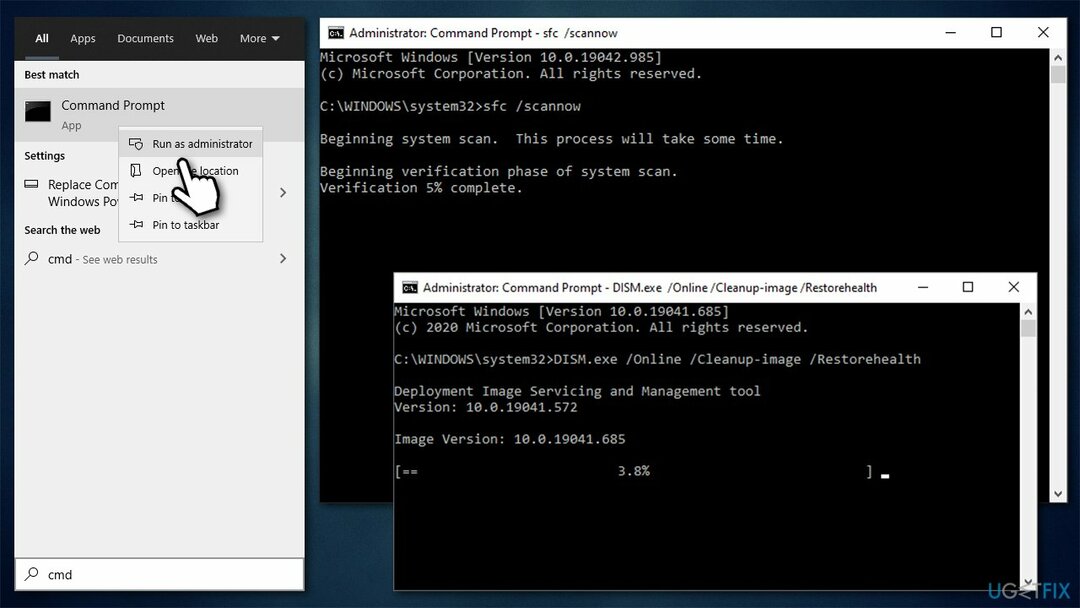
- Omstart din PC.
Metode 4. Sørg for at tjenestene bruker riktig brukerkonto
For å reparere skadet system, må du kjøpe den lisensierte versjonen av Reimage Reimage.
I de fleste tilfeller er problemet forårsaket av utilstrekkelige tillatelser på grunn av manglende samsvar mellom kontobruk. For å løse dette, følg disse trinnene nedenfor:
- Skriv inn Tjenester i Windows søk og trykk Tast inn
- Finne Windows Defender brannmur og dobbeltklikk på den
- Gå til Logg på fanen
- Plukke ut Denne brukeren alternativ og skriv inn Lokal tjeneste
- Skriv inn passordet ditt og klikk Søke om
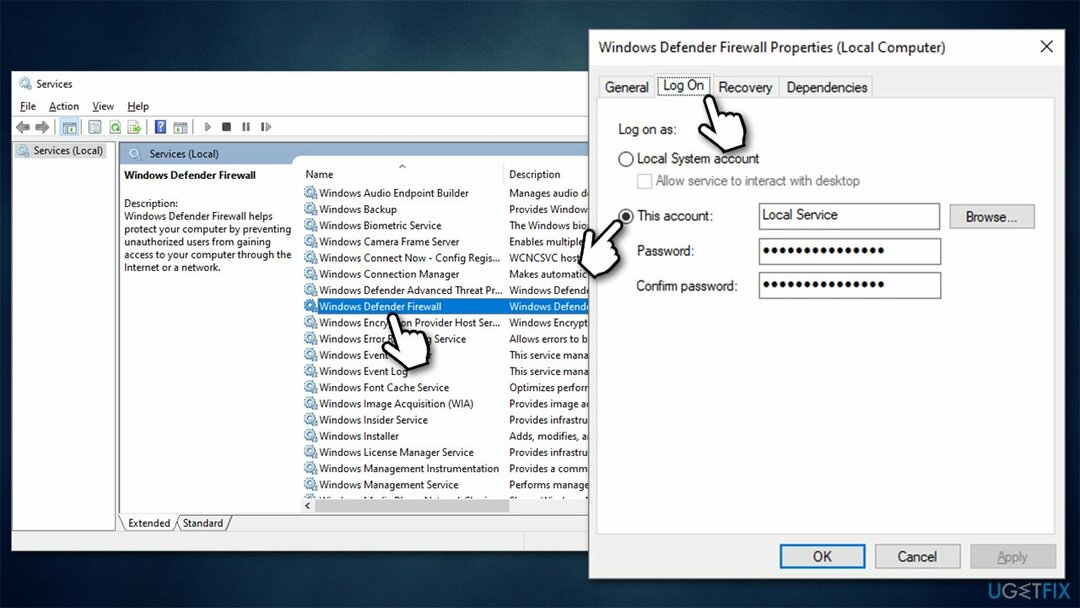
- Gå tilbake til Generell og velg Oppstart skriv til Automatisk
- Klikk Søke om, OK, og omstart din datamaskin.
Metode 5. Tilbakestill Windows Update-komponenter
For å reparere skadet system, må du kjøpe den lisensierte versjonen av Reimage Reimage.
- Åpen Ledetekst (admin)
- Kopier og lim inn følgende kommandoer, trykk Tast inn hver gang:
nettstopp wuauserv
net stop cryptSvc
nettstoppbits
net stopp msiserver - trykk Win + E for å åpne Filutforsker
- Gå til følgende steder og slett innholdet i disse mappene:
C:\\Windows\\System32\\catroot2
C:\\Windows\\SoftwareDistribution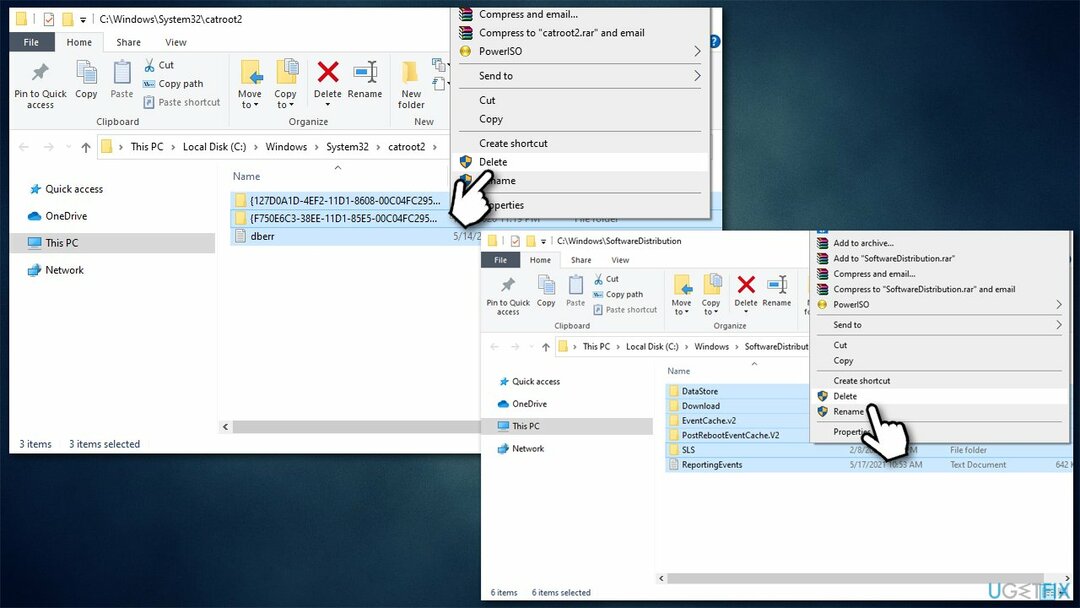
- Åpne ledeteksten igjen og lim inn disse kommandoene:
nettstart wuauserv
net start cryptSvc
netto startbiter
net start msiserver
- Start på nytt din PC.
Metode 6. Tilbakestill internettforbindelsen din
For å reparere skadet system, må du kjøpe den lisensierte versjonen av Reimage Reimage.
Hvis Internett er ustabilt, kan Windows-oppdateringer mislykkes. Du kan prøve å tilbakestille Internett-tilkoblingen til standard:
- Åpen Ledetekst som administrator
- I det nye vinduet kopierer og limer du inn følgende kommandoer ved å trykke Tast inn hver gang:
ipconfig /flushdns
ipconfig /registerdns
ipconfig /release
ipconfig /renew
netsh winsock tilbakestilling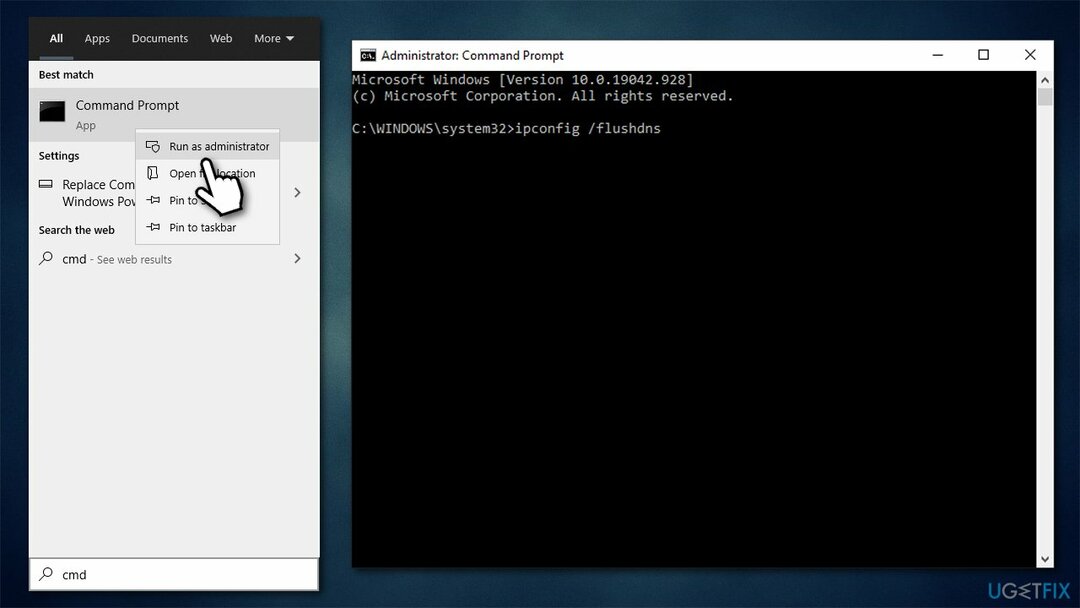
- Vent til hver av kommandoene skal utføres og lukk CMD.
Andre ting du bør prøve
For å reparere skadet system, må du kjøpe den lisensierte versjonen av Reimage Reimage.
Noen ganger er Windows-oppdateringsfeil et resultat av noe ganske åpenbart, men likevel uventet. Nedenfor finner du flere tips som noen ganger kan hjelpe deg med å fikse 0x80070437-feilen.
- Hvis du ikke har gjort det, omstart datamaskinen og prøv å oppdatere på nytt.
- Fjern alt overflødig periferiutstyr, gjelder også skrivere, kameraer, telefoner, etc. (la mus og tastatur stå igjen).
- For å utelukke underliggende, spesifikke Windows-problemer som kan forårsake feilen, kjør en skanning med en PC reparasjonsverktøyReimageMac vaskemaskin X9.
- Utfør en fullstendig systemskanning med anti-malware-programvare for å se etter virusinfeksjoner.
- Hvis du bruker tredjeparts sikkerhetsprogramvare, deaktiver den midlertidig og prøv å kjøre en oppdateringsprosess på nytt.
- Hvis du nylig har oppdaget feilen, bør du vente en dag eller så og se om det vil løse seg automatisk.
Reparer feilene dine automatisk
ugetfix.com-teamet prøver å gjøre sitt beste for å hjelpe brukere med å finne de beste løsningene for å eliminere feilene deres. Hvis du ikke ønsker å slite med manuelle reparasjonsteknikker, vennligst bruk den automatiske programvaren. Alle anbefalte produkter er testet og godkjent av våre fagfolk. Verktøy som du kan bruke for å fikse feilen, er oppført nedenfor:
By på
gjør det nå!
Last ned FixLykke
Garanti
gjør det nå!
Last ned FixLykke
Garanti
Hvis du ikke klarte å fikse feilen ved å bruke Reimage, kontakt supportteamet vårt for å få hjelp. Vennligst gi oss beskjed om alle detaljer du mener vi bør vite om problemet ditt.
Denne patenterte reparasjonsprosessen bruker en database med 25 millioner komponenter som kan erstatte enhver skadet eller manglende fil på brukerens datamaskin.
For å reparere skadet system, må du kjøpe den lisensierte versjonen av Reimage verktøy for fjerning av skadelig programvare.

En VPN er avgjørende når det gjelder brukerens personvern. Online trackere som informasjonskapsler kan ikke bare brukes av sosiale medieplattformer og andre nettsteder, men også din Internett-leverandør og myndighetene. Selv om du bruker de sikreste innstillingene via nettleseren din, kan du fortsatt spores via apper som er koblet til internett. Dessuten er personvernfokuserte nettlesere som Tor er ikke et optimalt valg på grunn av reduserte tilkoblingshastigheter. Den beste løsningen for ditt ultimate privatliv er Privat internettilgang – vær anonym og sikker på nett.
Datagjenopprettingsprogramvare er et av alternativene som kan hjelpe deg gjenopprette filene dine. Når du sletter en fil, forsvinner den ikke ut i løse luften – den forblir på systemet ditt så lenge det ikke skrives nye data på toppen av den. Data Recovery Pro er gjenopprettingsprogramvare som søker etter arbeidskopier av slettede filer på harddisken din. Ved å bruke verktøyet kan du forhindre tap av verdifulle dokumenter, skolearbeid, personlige bilder og andre viktige filer.